Ponekad Windows 10 Korisnici se suočavaju s pogreškom pri povezivanju pisača koja kaže “domenske usluge Active Directory trenutno nisu dostupne”. pogreška znači da sustav ne može pronaći pisač i povezati se s njim. računalo upravlja svim resursima uz pomoć ovog sustava. ova se pogreška uvijek pojavljuje kada stvara problem s upravljačkim programima i administrativnom dozvolom. pogreška koja sprječava računalo da se poveže s pisačem.
U ovom članku, Vodit ću vas da riješite ovu pogrešku najboljim i jednostavnim rješenjem. slijedite korake u nastavku za uklanjanje ove pogreške.
postoje tri dostupne metode za rješavanje ovog problema. možete isprobati sve ove načine jedan po jedan.
metoda 1: Provjerite mrežnu instalaciju i dodajte pisač ručno
ponekad vrlo jednostavno rješenje za problem. prvo što trebamo učiniti je printer instaliran ili ne?
morate provjeriti kroz ove korake. slijedite me kako biste riješili da usluge domene Active Directory trenutno nisu dostupne Windows 10
- Pritisnite Windows tipka + x
- Pritisnite na Upravljačkoj ploči
- Sada pronađite opciju Devices and Printers i kliknite na nju.
- možete vidjeti dvije kategorije Uređaji i pisači.
- provjerite je li vaš pisač dostupan ili ne. ako postoji dvaput kliknite na nju da vidite povezanu ili ne.
- ako vaš pisač nije prisutan, možete ga dodati ručno. Kliknite Dodaj pisač i odaberite pisač s popisa te ga dodajte.
- ako se vaš pisač uspješno poveže s vašim računalom onda radi normalno.
ako i dalje postoji pogreška, prijeđite na sljedeće rješenje

metoda 2: Promijenite postavke Printer Spooler
- pritisni Tipka s logotipom sustava Windows i R nazvati Run Box
- U dijaloški okvir upišite usluge.msc i pritisnite enter da biste otvorili servisni prozor.
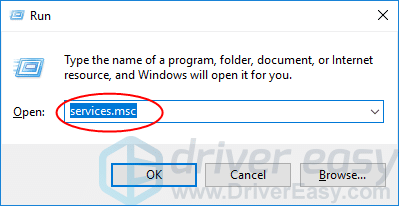
- Kliknite desnom tipkom miša na Printer Spooler uslugu i kliknite Početak.
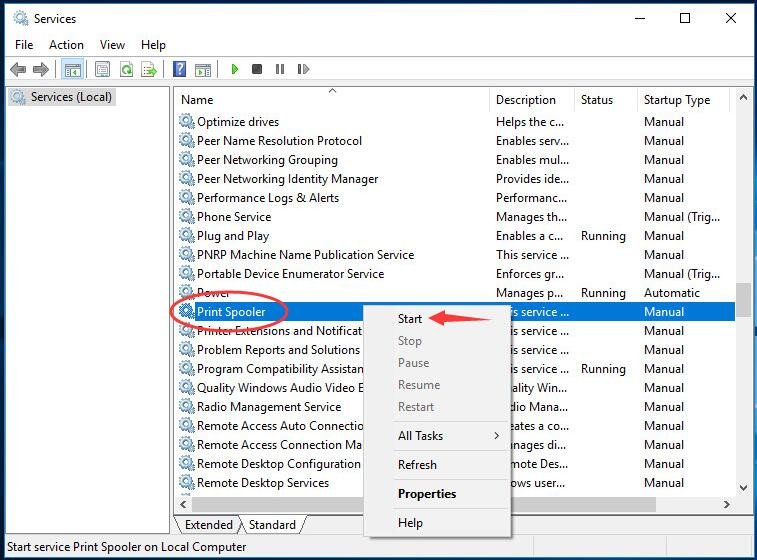
- Nakon što započnete, dvaput kliknite na njega. Postavite njegovu vrstu pokretanja na Automatski. Zatim kliknite u redu za spremanje postavke.
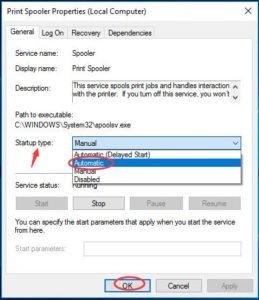
- Zatvorite prozor Usluge i provjerite možete li ispisati datoteke koje uspješno rade.
metoda 3: Odobravanje pristupa PrinterPorts i Windows
Ako obje metode ne rade, trebali bismo pokušati promijeniti dopuštenje uz pomoć uređivača registra. morate dati dopuštenje priključcima pisača.
- Tipka s logotipom sustava Windows i R za pokretanje aplikacije Run.
- Tip regedit i pritisnite Unesi da biste otvorili uređivač registra.

Klik Da kada to zatraži kontrola korisničkog računa.
- Jednom u uređivaču registra, idite na sljedeću stazu datoteke:
- U prozoru registra, ići HKEY_CURRENT_USER > Softver > Microsoft > Windows NT > Trenutna verzija.
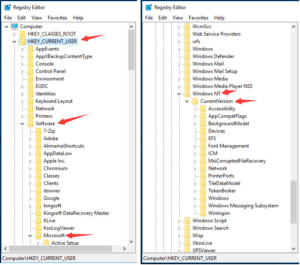
- Kliknite desnom tipkom miša na Uređaji pod, ispod Trenutna verzija dijalog.
Zatim kliknite Dozvole.
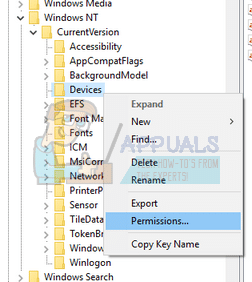
- pronađite svoj račun na ovom popisu. označite sve potvrdne okvire ispod “dopustiti” stupac.
- učinite isti postupak za “printerports” i “prozori” izbornik.
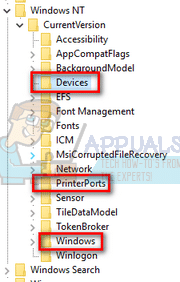
- Nakon uspješno obavljenog. molimo ponovno pokrenite računalo.
Ovdje ste uspješno riješili pogrešku usluge Active Directory domene trenutno nisu dostupne Windows 10.nadam se da ste našli svoje rješenje. ako vam se sviđa moj post, podijelite ga s ljudima u potrebi putem Facebooka, Cvrkut, Povezano, itd.




